Como criar e editar a navegação do menu no WordPress
Publicados: 2020-09-24O menu de navegação é um dos elementos mais importantes do seu site. Sem ele, os visitantes não conseguirão obter o conteúdo de que precisam, não entenderão o conteúdo que você oferece e geralmente ficarão confusos em relação ao seu site. Infelizmente, o sistema de menu do WordPress não é a parte mais intuitiva do CMS (sistema de gerenciamento de conteúdo). Nós entendemos isso e queremos mostrar a você a melhor forma de navegar no sistema de navegação WP. Para que você e seus usuários tenham a melhor experiência possível.
Antes de criar um menu WordPress
Agora, antes mesmo de nos aprofundarmos na estrutura do menu WP, vamos tomar um segundo para planejar isso. Embora a criação de um menu seja simples (basta ir para Aparência - Menus e começar a clicar), a criação de um menu útil é um pouco mais aprofundada. Basicamente, pergunte a si mesmo duas perguntas:
- Para quem estou fazendo um menu?
- Para onde quero que meus visitantes vão?
Para quem estou preparando um cardápio? , pode parecer bobo. Porque a resposta é, sem dúvida, “seus usuários”. Mas não é tão simples. Usuários diferentes precisam de coisas diferentes. Os novos usuários precisarão das mesmas páginas que os antigos? Os membros logados veem os mesmos menus que aqueles que não estão logados?
Ao pensar nas pessoas que usarão esse menu específico, você consegue mantê-lo simples. Você pode evitar enchê-lo de páginas que sobrecarregarão as pessoas que o verão. A grande vantagem dos menus do WordPress é que você pode criar muitas versões e exibi-las em diferentes lugares.
O que nos leva à pergunta número dois: para onde quero que meus visitantes vão? Junto com quais usuários precisam de quais menus, decidir para onde você deseja que esses usuários vão determinar que tipo de menus você criará.
ElegantThemes.com como um exemplo do mundo real
Por exemplo, fizemos uma reformulação do menu de cabeçalho aqui no Elegant Themes há algum tempo. Queríamos nos concentrar em direcionar o tráfego para nosso grupo no Facebook, Divi Theme Users e nossa rede Meetup. Além do próprio Divi, mas nem é preciso dizer. Para fazer isso, simplificamos a estrutura do menu para dar ao usuário apenas um punhado de opções, em comparação com a versão mais robusta que costumava existir.
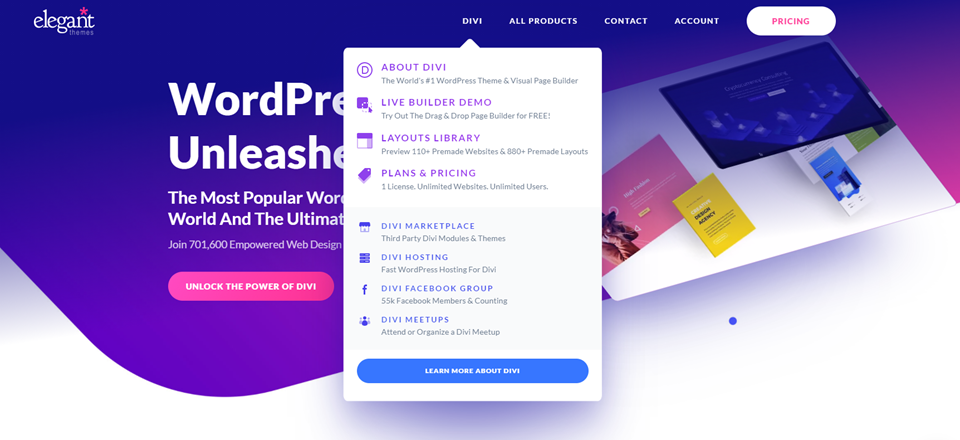 Passe o mouse sobre Divi e você verá links não apenas para os recursos do tema, mas também para nossas redes sociais que gostaríamos de destacar. Todos os produtos também mostrarão o Divi como um produto carro-chefe, e o mesmo acontecerá com os preços, à medida que as pessoas examinam nossas opções de associação. A conta está fora desse paradigma de novo usuário, mas dá aos novos usuários acesso rápido às suas associações - bem como fornece a opção de inscrição de novos membros. O contato também está disponível para todos.
Passe o mouse sobre Divi e você verá links não apenas para os recursos do tema, mas também para nossas redes sociais que gostaríamos de destacar. Todos os produtos também mostrarão o Divi como um produto carro-chefe, e o mesmo acontecerá com os preços, à medida que as pessoas examinam nossas opções de associação. A conta está fora desse paradigma de novo usuário, mas dá aos novos usuários acesso rápido às suas associações - bem como fornece a opção de inscrição de novos membros. O contato também está disponível para todos.
Como você pode ver, cada item do menu direciona um segmento escolhido de visitantes para as páginas que mais queremos que eles vejam. Dito isso, também temos um menu mais completo no rodapé da página que leva a lugares como nosso blog, recursos, páginas de produtos individuais e assim por diante.
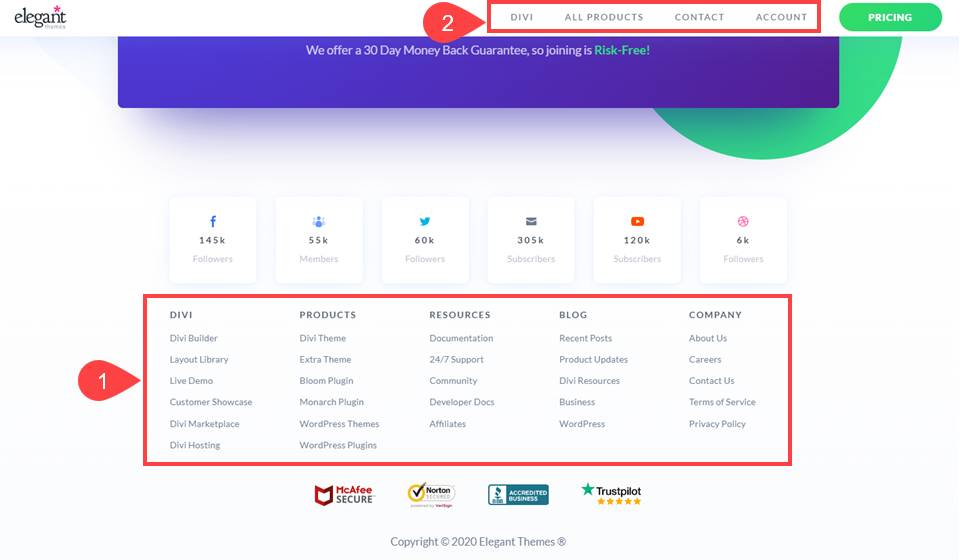
Os menus do cabeçalho também estão lá. Mas sabemos que o menu do rodapé da página vai ser utilizado por pessoas com uma necessidade mais específica, que sabem procurar outro menu (como é o padrão da web hoje em dia) para encontrar o que procuram.
Com isso em mente, você provavelmente já descobriu para quem está criando o menu e o que deseja que eles façam. Então, vamos começar a construir seu menu WordPress.
Como criar menus WordPress
Vá para Aparência - Menus em seu painel do WordPress. Você deve ver algo assim:

Esta página não é a parte mais amigável do WordPress, mas você verá algumas partes que correspondem ao que discutimos acima.
O nome do menu é para sua referência. Nenhum usuário verá isso. Mantenha o controle de qual menu vai para onde, nomeando-o apropriadamente. À esquerda, você vê páginas, postagens, links personalizados e categorias . Alguns temas incluem mais opções aqui. O seu pode ou não. Os itens do menu podem ser postagens ou páginas individuais, bem como links de categorias. Além disso, os Links personalizados permitem que você crie links para qualquer coisa, basta lembrar o https: // ou seus links podem acabar mortos.
Em Configurações do menu , é altamente recomendável que você mantenha a opção Adicionar páginas automaticamente desativada. Esta opção adiciona todas as novas páginas criadas em seu site ao menu do WordPress. A maioria das pessoas nunca marcará esta caixa.
Agora, as opções de Local de exibição variam de tema para tema, porque cada tema tem um layout diferente em termos de onde eles permitem que os menus do WordPress sejam exibidos. No entanto, esses são os locais do seu site em que o menu pode aparecer por completo. Você pode obtê-lo sem um ajuste mais preciso para os locais do menu na guia Gerenciar locais na parte superior da tela
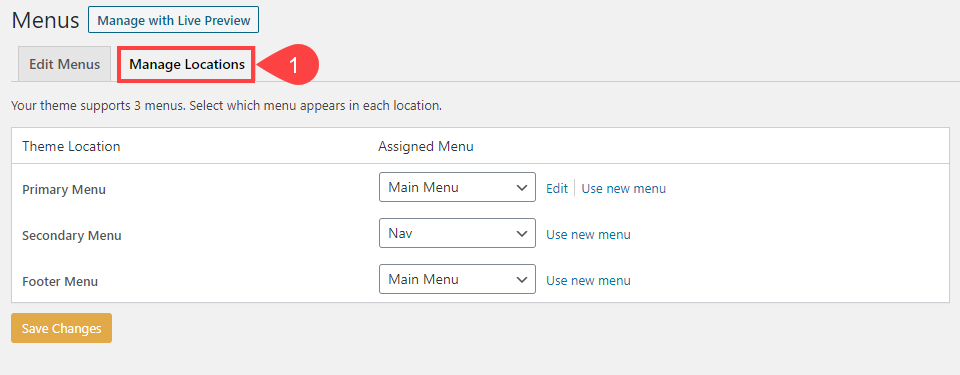
Em seguida, adicione qualquer conteúdo que desejar no próprio menu. Basta marcar a caixa ao lado e clicar em Adicionar ao menu . Isso adiciona-o à Estrutura do Menu . Clique na seta para exibir outras opções, como rótulo de navegação .
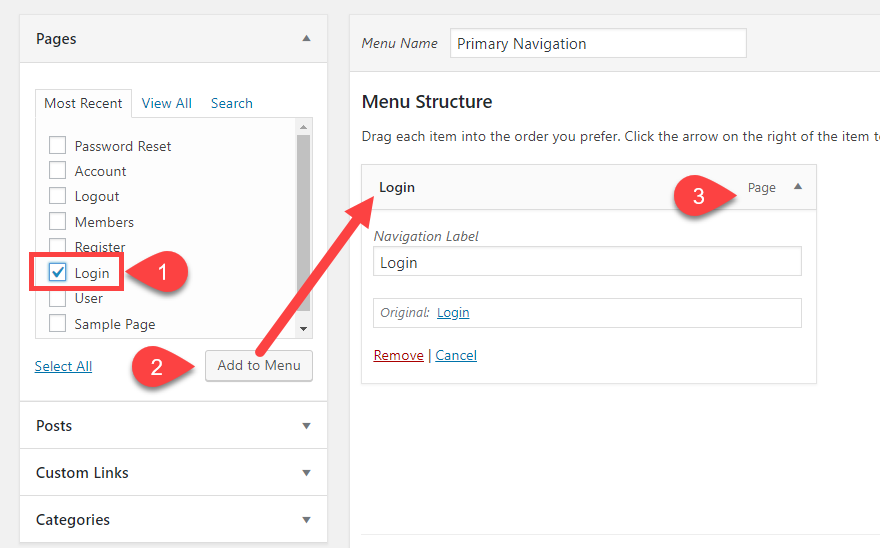
Lembre-se de que o rótulo de navegação mostrará o para os usuários. Esta é a parte que aparece no menu. Portanto, se você tiver um título de página muito longo, poderá encurtá-lo aqui.
Agora, a parte mais importante da criação de menus WordPress (e talvez uma das ações mais esquecidas em toda a plataforma) é clicar em Salvar Menu à direita da tela.
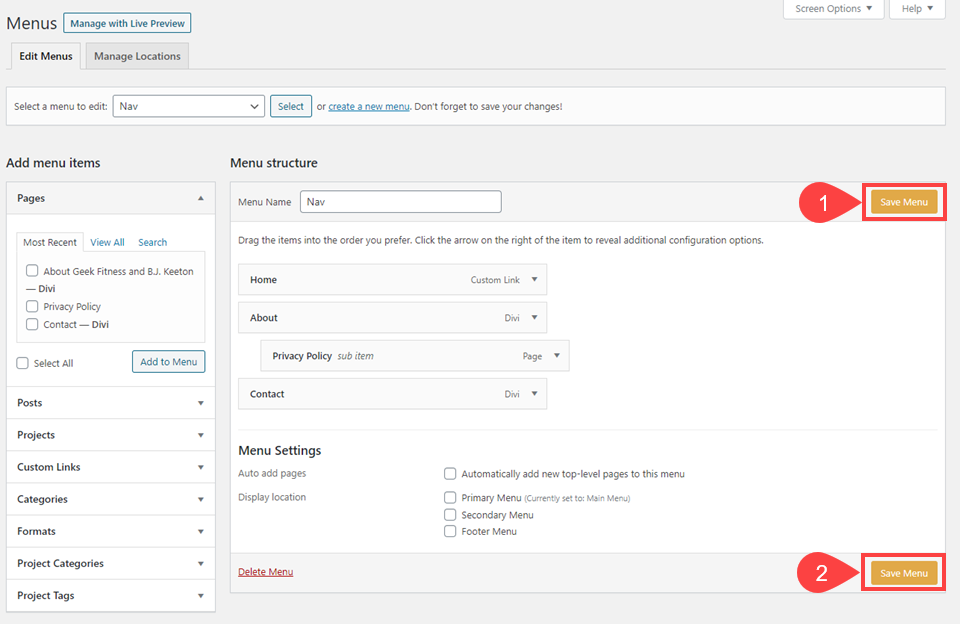

Depois de salvo, o menu ficará ativo. Se já estiver sendo exibido em seu site, as alterações serão imediatas.
Como criar um menu suspenso do WordPress
Na maior parte, as etapas acima são as mesmas para criar um menu suspenso no WordPress também. No entanto, há outra etapa que você precisa seguir para fazer os submenus aparecerem.
Na seção Estrutura do Menu , cada um dos itens pode ser arrastado. Para criar um menu suspenso, simplesmente clique no item desejado e arraste-o para o item que deseja como pai . O WordPress é inteligente o suficiente para saber que, se você levar um item para outro, você deseja colocá-lo em seguida. Aninhando-os criará um menu suspenso no front-end.
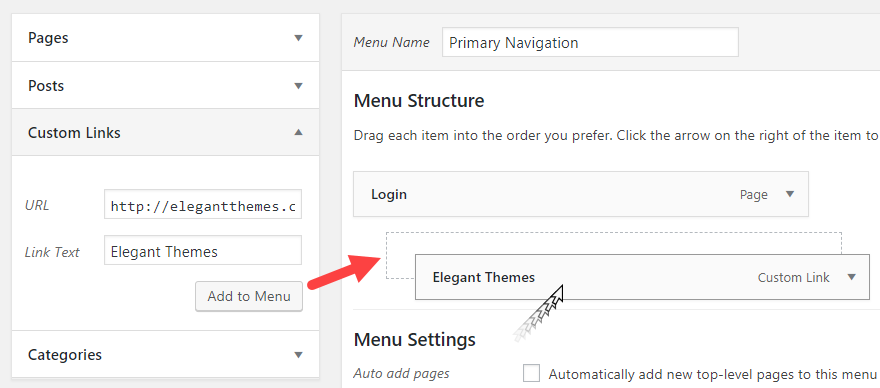
Repita isso para quantos itens quiser no menu suspenso. A hierarquia aninhada é fácil de entender. Cada vez que um novo nível é criado na estrutura, esse é um drop-down adicional que o menu terá.

No front-end, será semelhante a este:
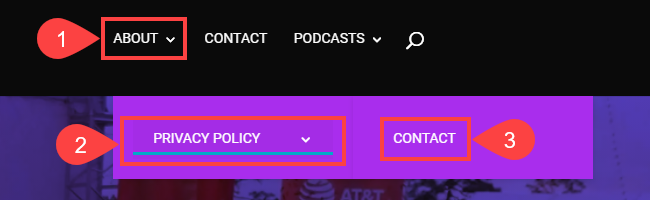
Agora, essas etapas pressupõem que você está usando itens de menu existentes. No entanto, se você não quiser que o item que aciona o menu suspenso seja um link navegável, pode simplesmente criar um link personalizado que tenha um # em vez de um URL.
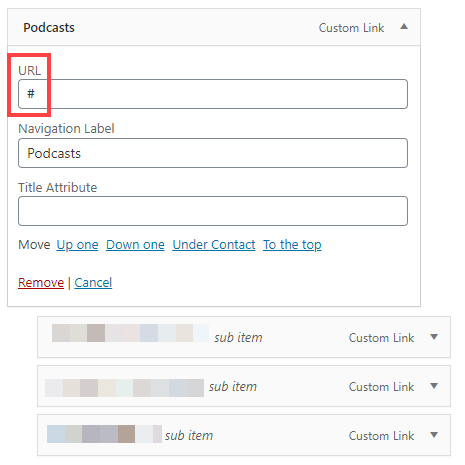
Isso criará um item de menu, mas clicar nele não fará nada além de expandir o menu suspenso.
Como usar vários menus em seu site WordPress
Voltando ao que discutimos anteriormente, queremos ter certeza de que cada menu que exibimos está focado. Às vezes, mega menus são a melhor escolha para navegação no site. Por exemplo, a Amazon é um ótimo exemplo de site que faz grande uso de um mega menu. No entanto, a maioria dos sites que usam mega menus não precisa deles. Eles complicam desnecessariamente a navegação no site.
Se, no entanto, você tiver um site grande e puder ser compartimentado, usar vários menus em seu site quase sempre será a melhor opção. Quanto menos escolhas um usuário tiver que fazer, maior será a probabilidade de ele fazer a escolha que você deseja.
Agora, como exemplo, digamos que você deseja criar um menu que apareça apenas nas barras laterais do blog para ajudar a direcionar os usuários. Podemos nomear o menu como algo como S idebar Widget para controlá -lo. Mas se você olhar para Exibir local ou a guia Gerenciar locais , pode não haver uma opção da barra lateral.

Isso significa apenas que teremos que colocar o menu manualmente. No painel do WordPress, vá para Aparência - Widgets e encontre o widget Menu de Navegação .

Na maior parte, seu tema terá uma opção genérica da barra lateral . O widget do Menu de navegação é o padrão para WordPress. Então, isso funcionará independentemente do seu tema. No entanto, seu tema pode ter algo diferente para widgets de menu e as etapas básicas ainda devem ser aplicadas.
Como os itens do menu suspenso, clique e arraste-o para a área da barra lateral . Por causa da forma como os widgets funcionam no WordPress, o widget aparecerá imediatamente no seu site. No entanto, você não escolheu um menu para exibir, então será um espaço em branco.
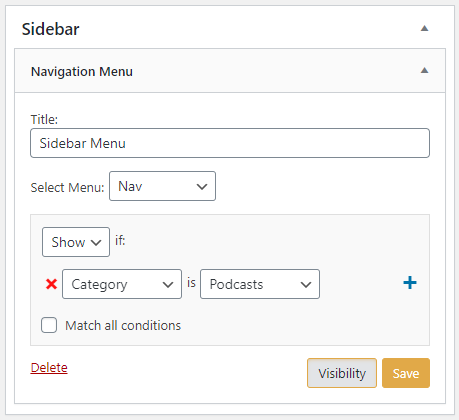
Se você escolher um Título , ele aparecerá como um título acima do menu. A opção Selecionar Menu é onde você escolhe o menu específico que deseja exibir. Você também pode clicar no link Visibilidade e abrir a caixa extra exibida acima. Esta nova caixa oferece opções para visibilidade condicional. Para isso, podemos querer que esse menu apareça apenas nas postagens categorizadas como Podcasts , portanto, quando clicamos em Salvar , as alterações são efetivadas.
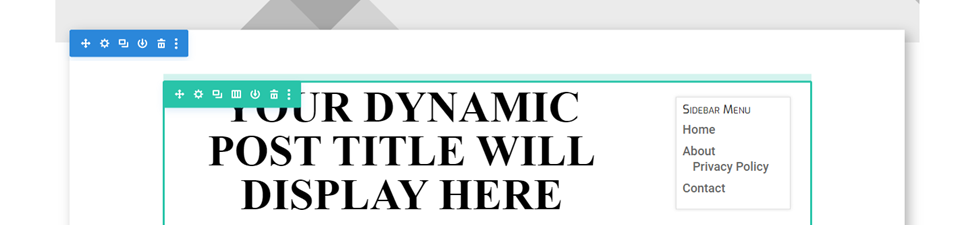
Isso é tudo que eles fazem. Você deve ter em mente que tudo o que você criou como uma lista suspensa para menus de cabeçalho aparecerá como um menu aninhado no widget da barra lateral. Portanto, se você criou qualquer URL de espaço reservado usando #, esse será um link que não pode ser clicado neste menu. Apenas planeje a criação de seu menu WordPress de acordo.
Concluindo com o menu WordPress
O sistema de menu do WordPress não precisa ser intimidante. Pode parecer um pouco confuso às vezes, mas como você pode ver, é um processo facilmente navegável que pode ser bastante poderoso se você souber como fazê-lo. Lembre-se, porém, de que à medida que você continua a criar sua própria navegação no site, os menus não são únicos. Certifique-se de levar em consideração quem você deseja localizar quais páginas em seu site e criar o sistema de menu para criar essa experiência. Nem todas as páginas, postagens e links precisam aparecer no mesmo menu. No caso dos menus do WordPress, menos certamente pode ser mais.
Como você estrutura seus menus do WordPress? Quantos menus diferentes seu site possui?
Imagem de destaque do artigo por Julia Tim / shutterstock.com
